Wersja ZRemesher v3.0 od Pixel Logic jest znaczącym krokiem naprzód, zwłaszcza w modelowaniu twardych powierzchni. Dzięki ulepszonej architekturze algorytmu możesz zapewnić, że twoje modele zachowają wysoki poziom detali nawet przy skomplikowanej geometrii. Ten przewodnik pomoże ci skutecznie wykorzystać nowe funkcje ZRemeshera v3.0, aby uzyskać materiały wysokiej jakości.
Najważniejsze informacje
ZRemesher v3.0 oferuje liczne ulepszenia dotyczące remeshingu, szczególnie dla obiektów twardych powierzchni. Do nowych funkcji należą ulepszone analizy krawędzi, zachowanie grup i wiele opcji, które pomogą ci osiągnąć pożądany wynik.
Instrukcja krok po kroku
Aby w pełni wykorzystać zalety ZRemeshera v3.0, postępujemy krok po kroku.
Na początek potrzebujesz obiektu podstawowego. Rozpocznij od sześcianu, który uczynisz edytowalnym. Przekształć sześcian w Polygemesh i dodaj cylinder, aby rozszerzyć geometrię. Upewnij się, że dostosujesz rozmiar, aby pasował do twojego projektu.
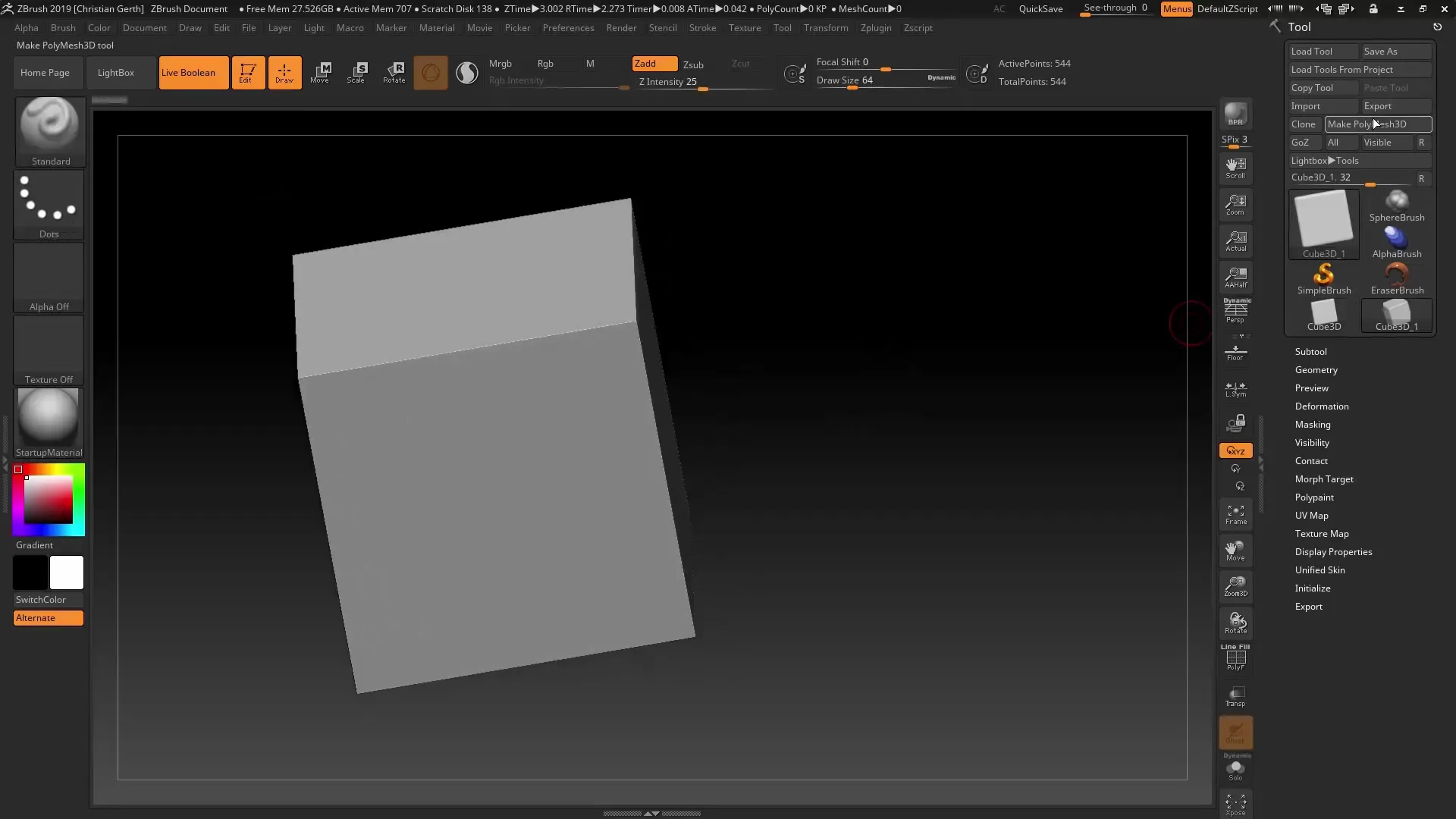
NAVIGUJ DO BOOLEANS. Użyj opcji Bul, aby wykroić cylinder z sześcianu. Te operacje boolowskie są kluczowe do tworzenia złożonych kształtów. Upewnij się, że aktywujesz funkcję Live Boolean, aby zobaczyć natychmiastowe zmiany.
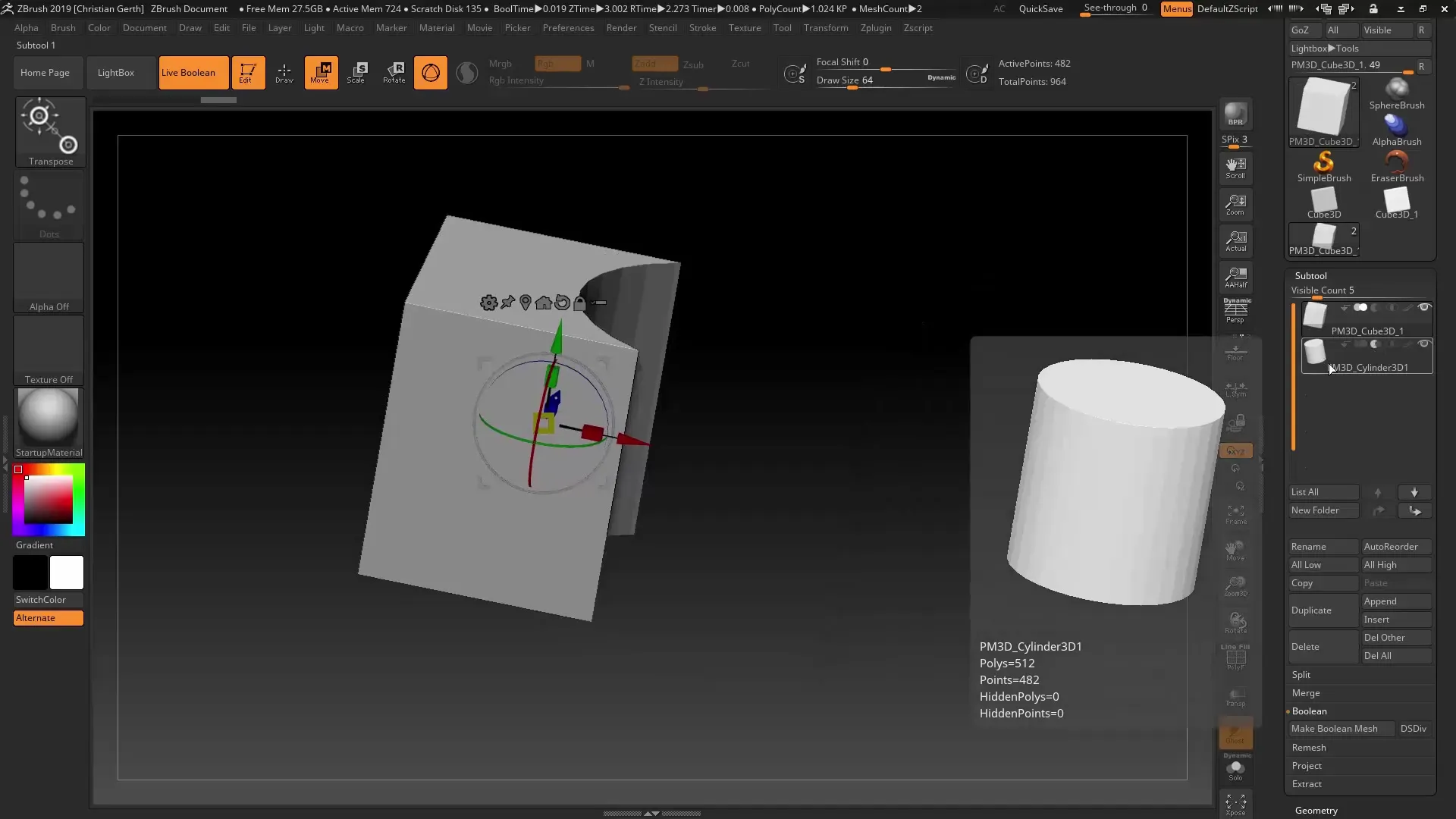
Gdy popatrzysz na wynik, zauważysz, że geometria jest nieuporządkowana. Aby uzyskać czystą subdywizję, ZRemesher v3.0 jest twoim pierwszym wyborem. Przejdź do sekcji Geometry i wybierz ZRemeshera. Upewnij się, że używasz nowego algorytmu, a nie wersji starych.
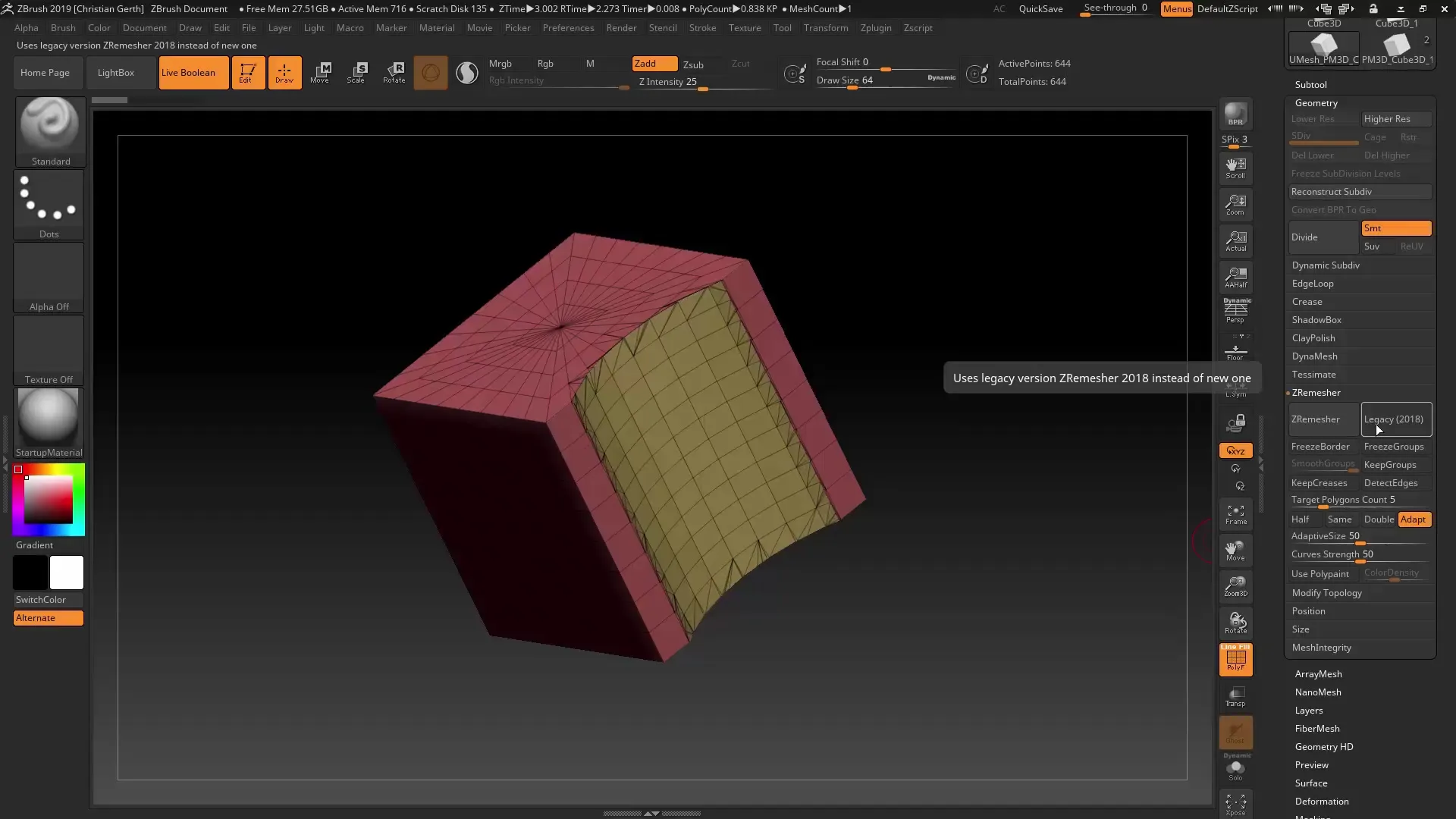
Skorzystaj z opcji „Detect Edges”, aby zidentyfikować krawędzie. ZRemesher optymalizuje powierzchnię i sprawia, że krawędzie są ostrzejsze i bardziej regularne. Kliknij „Keep Groups”, aby zachować integralność grup.
Możesz dostosować poziomy subdywizji, aby uzyskać zrównoważone siatki. Ustaw cel na przyjemną liczbę – około 5000, i ponownie użyj ZRemeshera. Gdy osiągniesz ładny wynik, możesz dostosować subdywizję dla jeszcze bardziej szczegółowych rezultatów.
Jeśli chcesz zbliżyć się do miękkiego i twardego kształtowania, możesz skorzystać z opcji Creasing, aby wygładzić konkretne krawędzie. Alternatywnie możesz usunąć niepożądane creasings, co nada twojemu modelowi zupełnie inną teksturę.
Nowa funkcja Dynamic Subdivision pozwala ci dynamicznie kontrolować rozdzielczość siatki. Ustaw QGrid na cztery, aby osiągnąć zrównoważoną precyzję. Tutaj operacje Bevel mogą dodać dodatkowy wymiar do twojej geometrii.
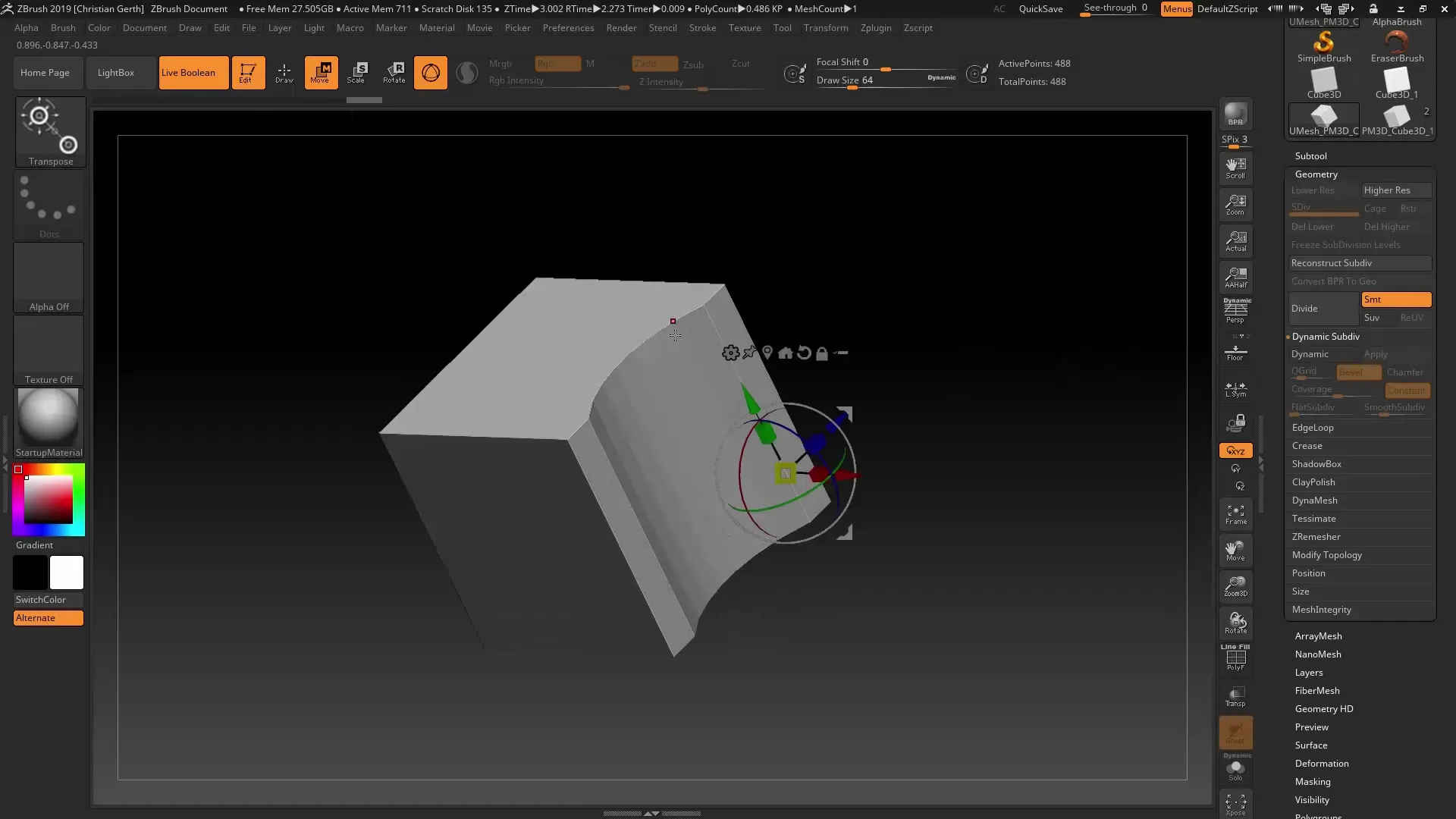
Kolejną godną uwagi funkcją jest integracja wtyczki tekstowej w ZRemesherze. Dzięki wykorzystaniu tekstu 3D i grafik wektorowych możesz wzbogacić swoje projekty o napisy. Po stworzeniu pożądanego tekstu możesz go udoskonalić za pomocą opcji Remeshing.
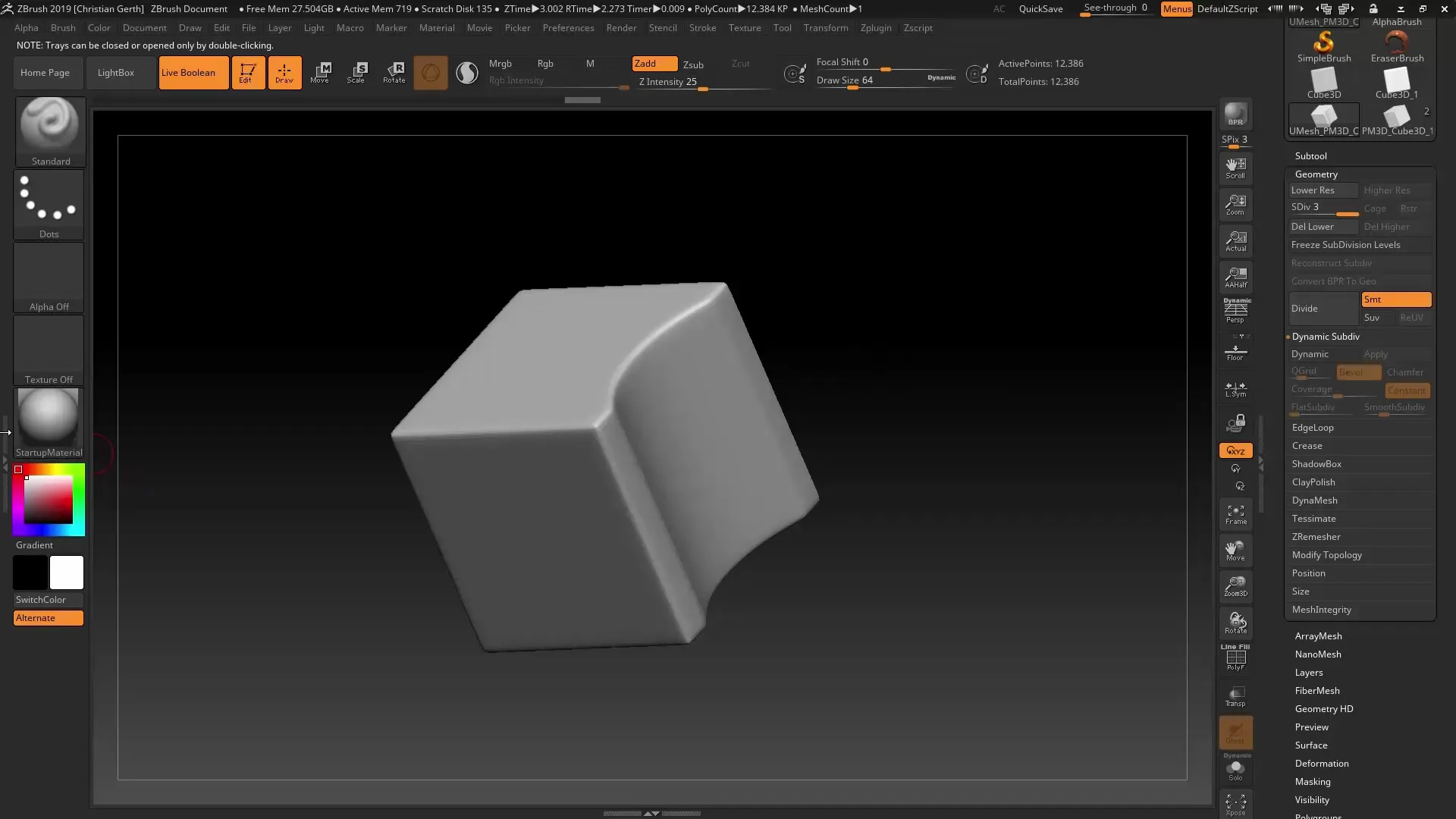
Jeśli nie jesteś zadowolony z rozdzielczości tekstu, ZRemesher pomoże ci poprawić jakość i uzyskać czysty rezultat. Upewnij się, że krawędzie są „creasowane” lub „uncrease”, aby uzyskać idealne wyniki dla twojego projektu.
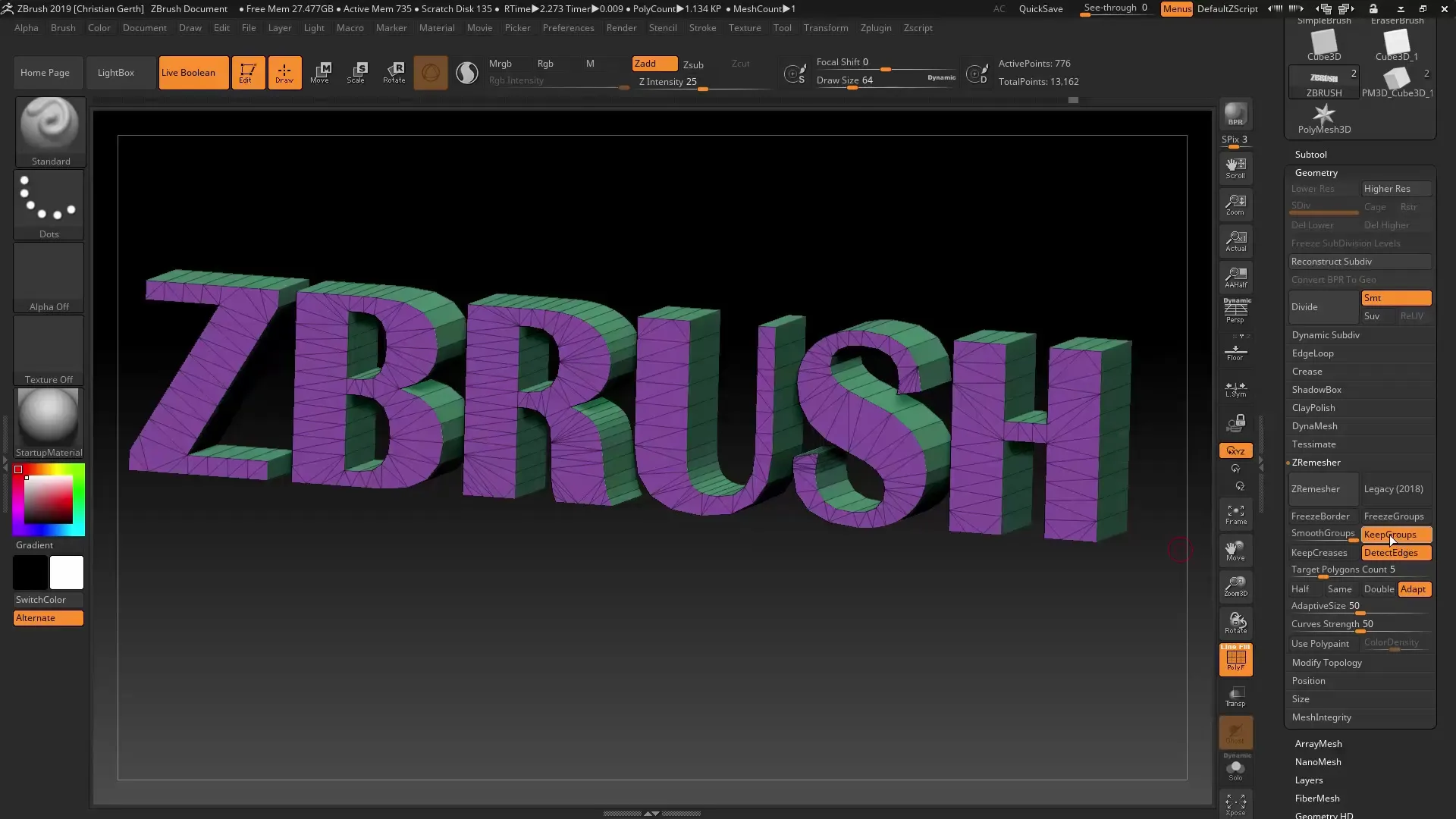
Dzięki starannym dostosowaniom w geometrii możesz stworzyć wysokiej jakości i precyzyjny model. ZRemesher v3.0 jest cennym uzupełnieniem dla każdego, kto pracuje w modelowaniu twardych powierzchni.
Podsumowanie – ZBrush 2019: Przewodnik po efektywnym wykorzystaniu ZRemeshera v3.0
Dzięki skoncentrowanemu wykorzystaniu ZRemeshera v3.0 uzyskasz nie tylko dokładniejsze modele, ale także możliwość realizacji twoich kreatywnych pomysłów w cyfrowym formowaniu. Nowe funkcje pomogą ci z łatwością modelować zarówno organiczne, jak i twarde powierzchnie oraz podnieść twoją pracę na nowy poziom.
Często zadawane pytania
Jak działa ZRemesher v3.0?ZRemesher v3.0 optymalizuje geometrie dzięki ulepszonym algorytmom, które przeprowadzają dokładne analizy krawędzi i grup.
Jakie są nowe funkcje ZRemeshera?Oferuje opcje takie jak „Detect Edges”, „Keep Groups” i Dynamic Subdivision, które zwiększają jakość modelowania.
Jak mogę korzystać z funkcji QGrid?Funkcja QGrid w ZRemesherze umożliwia dynamiczne dostosowanie rozdzielczości siatki dla lepszych detali.
Czy mogę zintegrować 3D-tekst z ZRemesherem?Tak, ZRemesher v3.0 wspiera użycie tekstu 3D, dzięki czemu możesz wprowadzać elementy tekstowe do swoich modeli.
Jakie są zalety „Creasing” i „Uncrease”?Dzięki „Creasing” możesz zachować ostre krawędzie, podczas gdy „Uncrease” umożliwia łagodne przejścia, co może zróżnicować twój model.


